
6 วิธีเพิ่มความเร็ว iPhone และ iPad หลังอัพเดท iOS 10 แล้วเครื่องมีอาการช้าลงกว่าเดิม เคล็ดลับเพิ่มความเร็ว iPhone มีขั้นตอนอย่างไร
สำหรับใครที่ใช้ iPhone, iPad หรือ iPod touch รุ่นเก่า และได้อัพเดท iOS 10 ไปแล้ว พบว่าหลังจากอัพเดทเครื่องมีอาการช้าลงกว่าเดิม วันนี้กระปุกดอทคอมมีเทคนิคดี ๆ มาแนะนำ ซึ่งจะช่วยให้อุปกรณ์ iOS ของคุณกลับมาทำงานได้ดีขึ้นกว่าเดิมด้วยขั้นตอนง่าย ๆ ดังนี้
1. เปิดใช้ Reduce Motion ลดการเคลื่อนไหวของอินเทอร์เฟซ รวมถึงเอฟเฟกต์ต่าง ๆ จะช่วยให้เครื่องใช้ทรัพยากรน้อยลง วิธีการเปิดใช้งานไปที่ Settings (การตั้งค่า) > General (ทั่วไป) > Accessibility (การช่วยการเข้าถึง) > Reduce Motion (ลดการเคลื่อนไหว) > ON (เปิด)
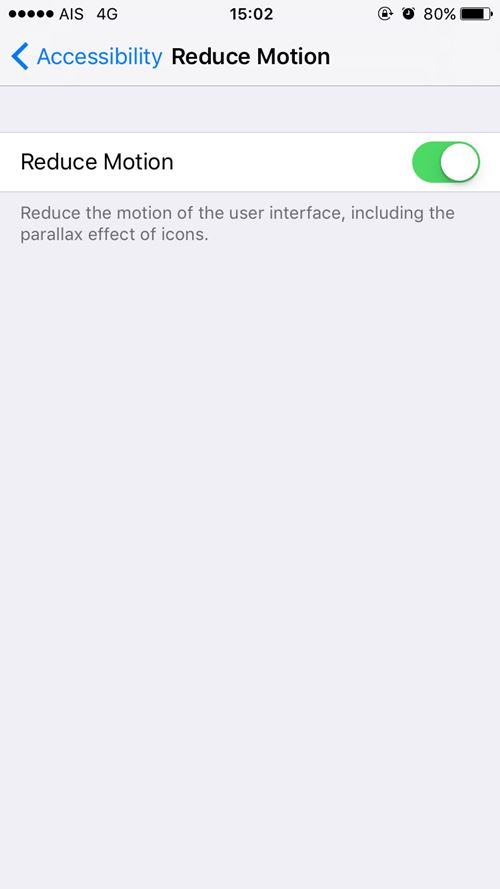
2. เปิดใช้ Reduce Transparency เพื่อเอฟเฟกต์ลดความโปร่งใส มีผลกับเอฟเฟกต์พื้นหลังโปร่งใสของโฟลเดอร์ต่าง ๆ จะกลายเป็นสีทึบทันที สามารถตั้งค่าได้ที่ Settings (การตั้งค่า) > General (ทั่วไป) > Accessibility (การช่วยการเข้าถึง) > Increase Contrast (เพิ่มความต่างระดับสี) > Reduce Transparency (ลดความโปร่งใส) ON (เปิด)
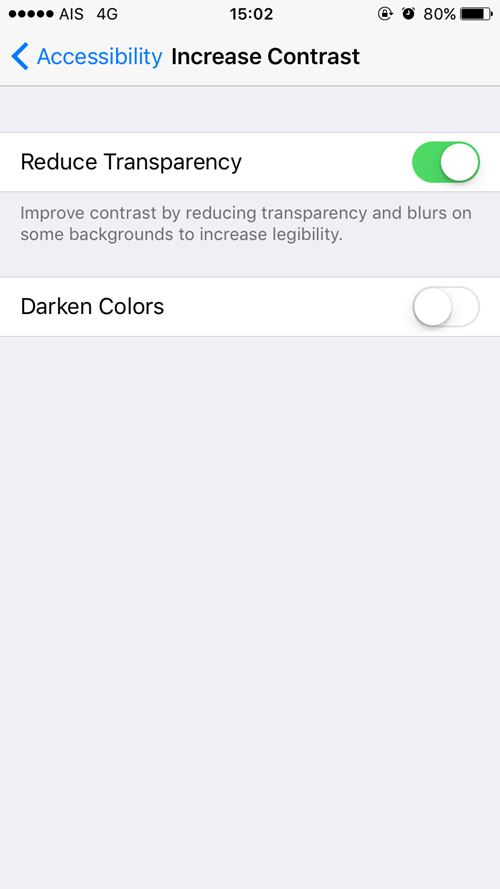
3. ปิดการใช้งานฟีเจอร์ Background App Refresh เป็นฟีเจอร์ที่ดึงข้อมูลใหม่ให้แอพฯ เบื้องหลัง สามารถเลือกปิดเฉพาะแอพฯ หรือเลือกปิดทั้งหมดก็ได้ รวมถึงการปิดฟีเจอร์นี้จะช่วยประหยัดในเรื่องของแบตเตอรี่ได้อีกด้วย สามารถปิดได้ง่าย ๆ โดยไปที่ Settings (การตั้งค่า) > General (ทั่วไป) > Background App Refresh (ดึงข้อมูลใหม่ให้แอพฯ เบื้องหลัง) > OFF (ปิด)
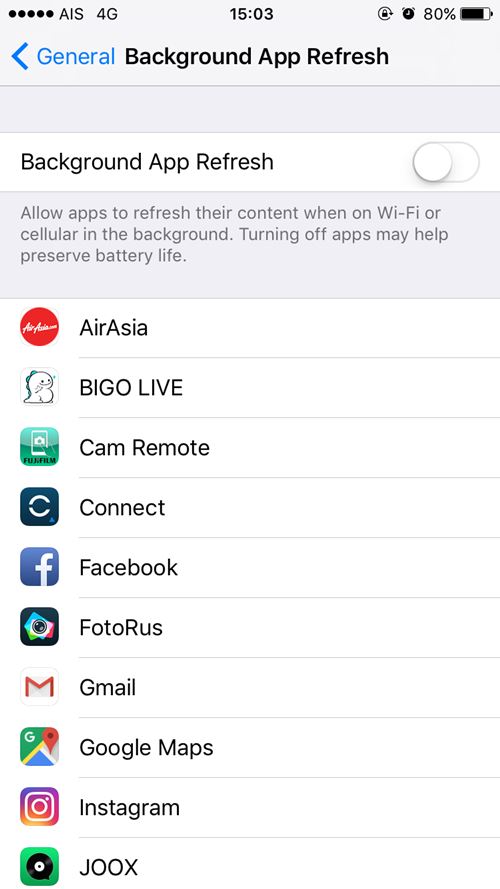
4. เคลียร์พื้นที่ให้ว่าง การแบกรับพื้นที่การใช้งานจำนวนมาก อาจจะส่งผลให้อุปกรณ์ iOS ทำงานช้าลงได้ ยิ่งพื้นที่เหลือน้อย ทำให้การจัดเก็บข้อมูลทำได้ช้าขึ้น การเคลียร์พื้นที่ให้ว่าง โดยการลบแอพฯ ที่ไม่จำเป็นออกจากเครื่อง หรือลบเพลงที่ไม่ค่อยฟัง รวมถึงถ่ายโอนรูปภาพหรือคลิปวิดีโอออกจากเครื่อง เพื่อช่วยเพิ่มพื้นที่การใช้งานให้มากขึ้น
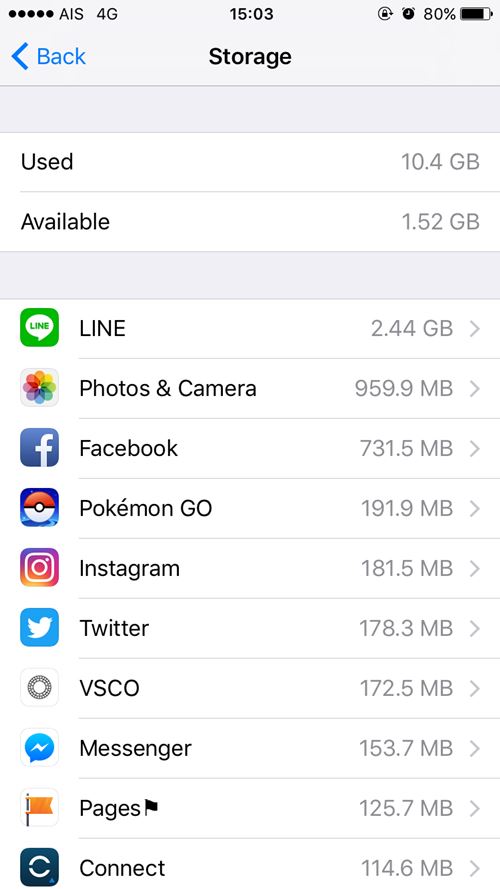
5. การรีสตาร์ทเครื่องอาจช่วยได้ หลังอัพเดท iOS 10 เสร็จแล้ว แนะนำให้รีสตาร์ทเครื่องอีกครั้ง เพื่อให้ระบบต่าง ๆ ได้เริ่มทำงานใหม่ หรือให้ทำการ Reset All Settings (รีเซตการตั้งค่าทั้งหมด) เพื่อให้ระบบเคลียร์การตั้งค่าต่าง ๆ จากนั้นตั้งค่าใหม่ตามปกติ วิธีการไปที่ Settings (การตั้งค่า) > General (ทั่วไป) > Reset (รีเซต) > Reset All Settings (รีเซตการตั้งค่าทั้งหมด)
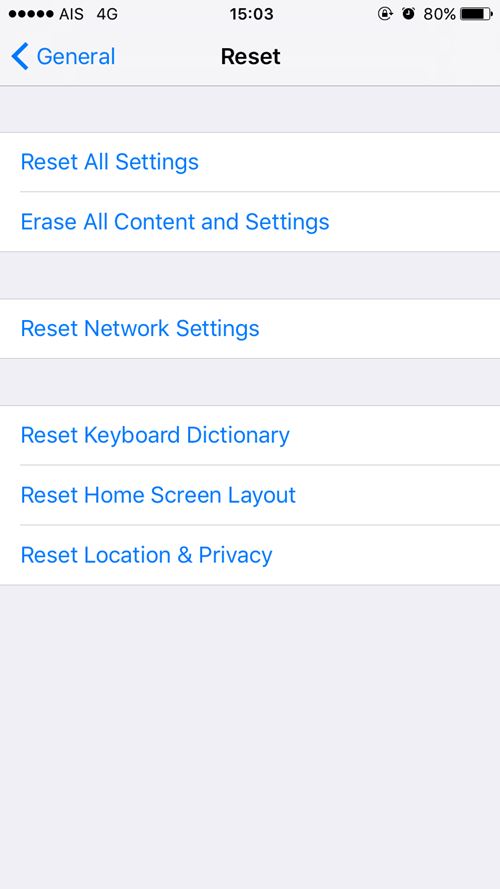
6. หากทำทุกวิธีแล้วพบว่าเครื่องยังมีอาการช้าอยู่ แนะนำให้ Restore ล้างเครื่องใหม่ เพื่อติดตั้ง iOS ใหม่ โดยล้างข้อมูลทั้งหมด แต่อย่าลืมสำรองข้อมูลเก็บไว้ก่อน Restore และถ้าหากไม่ต้องการใช้งาน iOS 10 ต่อ สามารถดาวน์เกรดกลับมาใช้ iOS 9.3.5 ได้ แต่อย่าลืมว่าข้อมูลที่สำรองจาก iOS 10 ไม่สามารถนำมาใช้ได้กับ iOS 9 ได้ ส่วนขั้นตอนการดาวน์เกรดสามารถดูได้จากคลิปวิดีโอด้านล่าง หรือศึกษาเพิ่มเติมได้ที่เว็บ Apple






